Unde să sunați dacă ați uitat parola de la telefon. Cum să deblocați telefonul dacă ați uitat parola
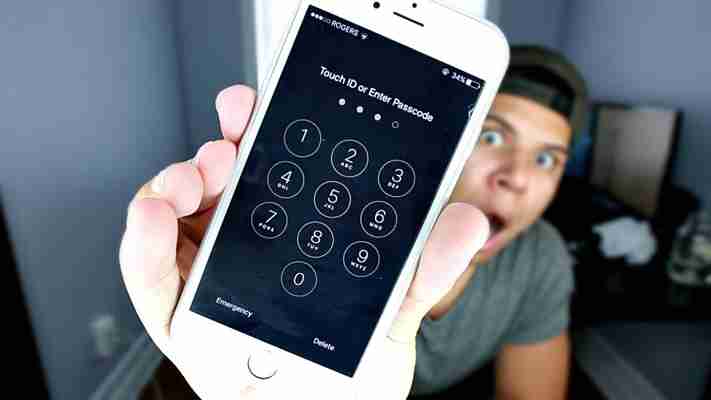
Acest articol vă va ajuta să deblocați telefonul smartphone sau tabletă dacă sunteți uitat PIN, parola sau desenul.
În cazul în care un tine minte PIN, parola sau modelul, dar nu puteți scoate blocarea, citiți articolul
Dacă dispozitivul este blocat după descărcarea și solicitările datelor contul Google.Citiți articolul.
Există trei moduri:
Elimina cheie grafică, codul PIN, parola, amprenta digitală. Lucrează prin Internet.
Șterge doar o cheie grafică. Potrivit numai pentru Android 5.0 și mai jos.
Șterge cheia grafică, codul PIN, parola, amprenta și curățați memoria dispozitivului.
Găsiți telefonul meu mobil.
Această metodă este adecvată dacă:
pe smartphone-ul sau tableta, Internetul este conectat.
Pentru a debloca smartphone-ul sau tableta:
PIN suplimentar sau contul Google - numai pentru smartphone-uri și tablete cu Android 5.0 și mai jos
După 5 încercări incorecte, va apărea elementul "PIN suplimentar". Faceți clic pe acesta și introduceți codul din cele 4 cifre pe care le-ați indicat când a fost inventată tasta grafică.
Dacă nu vă amintiți codul PIN, faceți clic pe "Deblocare în Google" ("Ați uitat cheia grafică?") Și introduceți adresa e-mail Și parola Google. Același corespondență trebuie adăugată pe dispozitivul pe care îl deblocați.
Dacă butoanele "Deblocați în Google" (ați uitat cheia grafică? ") Nu, atunci contul Google a fost adăugat pe dispozitiv, utilizați alte modalități.
Dacă nu vă amintiți parola, restaurați-o formă specială și introduceți pe dispozitiv. Dacă nu ați reușit să restaurați parola, utilizați alte modalități.
Resetarea datelor
Dacă modalitățile anterioare nu au ajutat, efectuați resetarea datelor - veți șterge toate fișierele și setările de pe dispozitiv și cu acestea o cheie grafică, cod PIN, parolă sau amprentă digitală.
Se întâmplă adesea că o persoană uită cheia blocând aparatul său mobil și ce să facă în continuare, nu știe. Aceasta este o problemă comună cu care oricare dintre noi se poate întâlni.
Acest articol oferă mai multe modalități de a debloca, ceea ce va ajuta oamenii uitați. Cum să deblocați telefonul dacă ați uitat parola?
Metoda standard
Încercați mai întâi să introduceți parola. Apoi, atâta timp cât dispozitivul nu este blocat și nu a raportat că prea multe încercări de a introduce cheia.
Când inscripția "Ați uitat cheia grafică?" Apare pe ecran, faceți clic pe el.
Următorul pas este să introduceți adresa dvs. de e-mail și parola de la acesta. Dacă dispozitivul a fost conectat la Internet, va apărea autentificarea, iar apoi vi se va oferi să instalați o nouă parolă.
Inventați cheia, instalați și accesați dispozitivul.
Dacă nu aveți acces la Internet, atunci problema este mai gravă. Aceeași poveste dacă nu vă amintiți datele dvs. pentru a vă conecta la contul Google.
Mici trucuri
Înainte de a trece la metode mai complexe de deblocare, haideți mai multe trucuri mici care vor ajuta la deblocarea telefonului pe unele versiuni Android. Puteți încerca să apelați dispozitivul mobil blocat și în timpul beepurilor, faceți clic pe tasta HOME. Deci, veți cădea pe desktopul de dispozitiv, unde să deconectați blocarea.
O altă tehnică - așteptați momentul în care gadgetul este descărcat. Numai un mesaj corespunzător apare, faceți clic pe acesta și introduceți meniul de control. De acolo este ușor să ajungeți la setările dispozitivului în care funcția de blocare este oprită.
Resetare
Dacă metodele enumerate mai sus nu pot atinge nimic, rămâne să încercați să restaurați setările din fabrică ale dispozitivului. Amintiți-vă - Acest lucru va șterge toate informațiile de pe dispozitiv, utilizați astfel această metodă pe cont propriu și risc. Nu uitați să pre-extrageți cardul de memorie. Algoritmul de acțiune pentru cele mai multe smartphone-uri Android coincide.
Va trebui să opriți dispozitivul, apoi apăsați tasta de pornire și butonul ADD ADD. Uneori trebuie, de asemenea, să apăsați butonul "Acasă". Telefonul va porni și vă demonstrează un meniu cu date ștergătoare / resetarea din fabrică.. Alegeți-l, apoi mergeți la șirul de date Ștergeți toate utilizatorul. Confirmați, apoi reporniți telefonul. După aceasta, parola va fi resetată. Motiv important - în unele dispozitive există buton specialceea ce face posibilă resetarea setărilor în fabrică apăsând.
Articole și Lifehaki.
Dacă ați uitat parola, atunci, bineînțeles, veți fi interesat să aflați cum să hackați parola de pe telefon. De obicei, această procedură este efectuată folosind special. Veți putea oferi asistență profesională specialiștilor din centrele de servicii, deoarece acestea sunt adesea tratate cu astfel de solicitări și au cunoștințe, echipamente și software..
Dar dacă doriți să încercați să cheltuiți independent o astfel de procedură, atunci această recenzie vă va putea ajuta.
Password Opțiuni hack pe telefon
Pentru hacking modele vechi există calculatoare speciale care, pe baza datelor introduse în legătură cu telefonul, generează unele coduri principale universale. Introducerea unui cod similar în telefon, puteți ocoli parola de utilizator, a fost făcută în mod deliberat pentru maeștrii centrelor de servicii. Dar, în timp, producătorii au pus la îndoială fezabilitatea unei astfel de abordări simple și au complicat principiul by-pass-ului parolei de utilizator. Pentru modelele mai noi există o opțiune de a ocoli parola utilizând comanda de retur la setările din fabrică. Aceste comenzi pot diferi nu numai de la producător la producător, dar chiar și de la model la model. De exemplu, pentru multe modele, puteți încerca să tastați comanda * 2676 * 2878 #, dar rețineți că atunci va exista o rambursare la setările din fabrică, adică, chiar curăță agenda telefonică. Unele setări de resetare a telefoanelor sunt efectuate printr-un meniu special de service. In multe telefoane HTC.De exemplu, trebuie să apăsați volumul în jos și pe scurt puterea și apoi să selectați "Reset" din meniu și apoi setările vor fi setate la implicit. O altă modalitate de a hack parola este utilizarea programe speciale. Acestea primesc acces direct la resursele telefonului și apoi generează o parolă pentru a introduce sau a reseta protecția instalată. Dăm o listă a unor astfel de aplicații.
Lista programelor care trezesc parola la telefon
Unlocker. și Unlocker 2. , precum și Universal Simlock Remover. - Ajutați la deblocarea mai multor telefoane de la cele mai vechi până la suficient de nou.
și , precum și - Ajutați la deblocarea mai multor telefoane de la cele mai vechi până la suficient de nou. De asemenea, puteți arăta Cyberbog. De asemenea, se ocupă de astfel de lucruri.
De asemenea, se ocupă de astfel de lucruri. Si aici Pachetul de cablu telefonic Pur și simplu conține codurile principale, introducerea căreia va ajuta la ocolirea parolei setate.
Opriți panicarea și citiți cinci instrucțiuni, cum să deblocați Android dacă ați uitat parola sau tasta grafică. Cel mai probabil, unul dintre ele vă va ajuta. Metodele sunt descrise pentru smartphone-uri, dar totul se face pentru tablete în același mod.
Această metodă este potrivită pentru a debloca vechiul smartphone, lansat până în 2014 inclusiv. Dacă da, cel mai probabil ați instalat android Version. sub 4.0. În acest caz, puteți ocoli protecția utilizând contul dvs. Google. O altă condiție - telefonul ar trebui să poată conecta la Internet (de exemplu, se conectează automat la Wi-Fi-ul dvs. HomePoint). Asigurați-vă că smartphone-ul este conectat la Internet.
În ecranul de introducere a parolei sau la cheie grafică, introduceți orice combinație de caractere / gesturi.
După cea de-a cincea încercare de a introduce o parolă incorectă pe ecranul smartphone, inscripția "Ați uitat parola?" sau ceva similar.
Faceți clic pe această inscripție și în fereastra afișată, introduceți datele de conectare și parola din contul Google la care este atașat telefonul smartphone. Dacă nu vă amintiți parola din contul Google, mergeți de la un alt dispozitiv (de exemplu, de la un computer) la pagina de recuperare a contului Google.
Încercați să restaurați parola din cont cu una dintre cele cinci moduri oferite (cu excepția telefonului). Dacă ați reușit, introduceți datele de conectare și noua parolă de pe smartphone.
Android va fi deblocat. După aceasta, puteți seta o nouă parolă pentru a bloca ecranul Android sau pentru a selecta o altă metodă de protecție a ecranului. Dacă aveți un dispozitiv mai nou, citiți mai departe.
Metoda 2 Utilizați blocarea inteligentă
Această metodă, dimpotrivă, este potrivită dacă aveți smartphone nou - din 2015 și mai nou. În acest caz, cel mai probabil aveți Android 5.0 și mai în vârstă. Începând cu această versiune în Android, caracteristica Smart Blocare este disponibilă, cu care puteți încerca să deblocați Android dacă ați uitat parola.
Blocarea inteligentă vă permite să deblocați telefonul trei căi diferite: Dispozitive fiabile - Deblocarea fără introducerea parolei apare dacă un dispozitiv familiar este conectat la smartphone-ul Bluetooth.
Locații securizate - Deblocarea fără a intra în parolă apare dacă vă aflați în zona specificată - de exemplu, acasă.
Recunoașterea personală - Deblocarea fără a intra în parolă apare dacă Android definește că sunteți în acest lucru dat în mâinile voastre. Amintiți-vă, ați pus blocarea inteligentă când ați instalat o parolă sau o cheie grafică pe telefon? Ce metodă de deblocare ați ales?
Dacă ați selectat un dispozitiv fiabil și pe telefonul dvs. este pornit pe Bluetooth, găsiți dispozitivul, activați Bluetooth pe acesta și încercați să vă conectați la telefonul smartphone.
Dacă ați ales un loc sigur, iar pe telefonul dvs. este activat GPS, accesați locația specificată. Android este deblocat de îndată ce definește GPS că locația dvs. coincide cu cele specificate.
Dacă ați ales recunoașterea feței, smartphone-ul dvs. este deblocat dacă vedeți camera cu fața și se potrivește cu ceea ce este stocat în memoria lui. Dacă nu ați configurat Blocare inteligentă pentru a debloca Android, dacă ați uitat parola, citiți mai departe.
3. Utilizați serviciul de căutare smartphone
Daca ai smartphone Samsung.Aveți o căutare pe site-ul meu mobil pentru dvs., care vă permite să găsiți dispozitivul și dispozitivul și să le controlați de la distanță, inclusiv eliminarea blocării. S-ar putea să fi configurat contul Samsung și apoi să deblocați Android, dacă ați uitat parola, puteți de la computer. Asigurați-vă că telefonul smartphone este conectat la Internet.
Accesați
Introduceți contul.
Selectați telefonul blocat.
În colțul din dreapta sus, selectați Deblocare. Dacă aveți o altă firmă smartphone sau nu ați configurat contul Samsung, citiți mai departe.
4. Folosiți managerul de fișiere Aroma
Această metodă este potrivită dacă există o cartelă de memorie SD pe telefonul dvs. și modul de recuperare (modul de recuperare) este acceptat. Pentru a debloca Android în acest fel, descărcați pe computer manager de fișiere Aroma pentru unul dintre următoarele link-uri: Aroma File Manager 1.80 (versiunea în limba engleză stabilă)
Aroma File Manager 2.0 (versiunea experimentală rusă) După aceea, trebuie să introduceți telefonul la modul de recuperare. Acest lucru se face pentru fiecare smartphone individual și pentru a afla cum să faceți acest lucru, introduceți modul "Model_Smartfon Recovery Mode" căutați și aflați cum să faceți acest lucru.
După aceea: Conectați smartphone-ul Android când ajutor USB. la un computer.
În majoritatea cazurilor, cardul de memorie SD trebuie să decidă ca unitate USB. Deschideți-l B. Windows Explorer sau orice manager de fișiere și copiați administratorul de fișiere Aroma Aroma la rădăcină.
Dacă cardul nu este determinat, puteți utiliza Cadrieder. Acum, multe carduri de memorie SD sunt vândute cu el. În plus, puteți solicita o taxă mică pentru a reseta fișierul de pe hartă în majoritatea saloanelor celulare.
Când arhiva este pe hartă, conectați-vă la telefonul smartphone în modul de recuperare. Selectați Instalare Update din fișierul ZIP → Alegeți ZIP de la / SDCARD și specificați calea către arhivă cu Aroma File Manager. Programul va fi instalat și pornește direct în modul de recuperare.
Accesați setările programului și instalați AUTOMOUST toate dispozitivele la început.
Ieșiți din modul de recuperare și conectați-l din nou. Repetați acțiunea de la pasul 5.
Acum, folosind programul, mergeți la dosarul: dosarul de date → Folder System și găsiți gestul.key sau parola. Dosar în el. Ștergeți fișierul găsit și reporniți dispozitivul. Smartphone-ul va fi deblocat. Dacă toate acestea vă pare prea complicate, citiți mai departe.
5. Make. resetați greu. (Resetați la setările din fabrică)
Dacă nu sunteți deosebit de importantă, siguranța datelor de pe telefonul smartphone nu este importantă, puteți reseta pur și simplu la setările din fabrică. Se face diferit pentru fiecare model de telefon, deci pentru loialitate, introduceți în căutarea "model_smartphon Hard Reset" și specificați modul de a face acest lucru. Opriți telefonul smartphone și obțineți o cartelă de memorie din acesta.
Încercați să strângeți și mențineți apăsat următoarele butoane pentru aproximativ 10-15 secunde: butonul de reducere a volumului + butonul de alimentare;
butonul de creștere a volumului + butonul de alimentare;
butonul de reducere a volumului + butonul de alimentare + Home Button;
butonul de reducere a volumului + Butonul de mărire a volumului + butonul de alimentare. Dacă una dintre combinații este potrivită, pe ecran apare un meniu de service. În acesta, utilizând butoanele de volum ca butoanele sus în jos, selectați Recuperare și apoi ștergeți datele de ștergere / resetare din fabrică. Confirmați resetarea. În câteva minute, telefonul va fi returnat pe deplin în starea în care l-ați cumpărat. Toate datele dvs. și aplicații instalate Va fi distrus! Cu toate acestea, deci vă deblocați exact Android dacă ați uitat parola.
Când porniți telefonul va cere o autentificare și o parolă din contul dvs. Google. Introduceți-le. Dacă aveți un smartphone relativ nou, atunci, cel mai probabil, el a jucat imperceptibil de la tine pentru a sincroniza cu Google Cont și Google Play.. Aplicațiile de la distanță pot fi returnate înapoi.
Acum, majoritatea covârșitoare a utilizatorilor gadget-urilor încearcă să-și protejeze cumva datele confidențiale din ochii puriți: setați blocarea dispozitivului utilizând o parolă / cheie grafică / amprentă sau utilizați alte mijloace de blocare. Aceste funcții nu dau persoanelor neautorizate accesul la dispozitiv. Dacă nu puteți ajunge la apel serviciile de urgență Prin numărul 112 sau faceți câteva fotografii pe camera camerei foto.
Dar dacă uitați brusc că cea mai mare parolă, pierzând astfel accesul la propriul dvs. aparat? Din fericire, există mai multe modalități de a face față acestor probleme.
Pentru dispozitivele iOS.
Pe dispozitivele produse de Apple, procedura pentru blocarea completă a dispozitivului este prevăzută cu o parolă incorectă care intră mai mult de 6 ori la rând. Veți fi disponibili mai multe modalități de a aduce dispozitivul la setările din fabrică.
Atenţie! Dacă nu ați efectuat backup. Dispozitive, va fi imposibil să restaurați datele!
Puteți forma dispozitivul în mai multe moduri: format utilizând utilitarul iTunes; Utilizați utilitarul "Găsiți iPhone"; Profitați de modul de recuperare.
Folosind iTunes.
Dacă v-ați sincronizat dispozitivul cu iTunes, atunci pentru recuperarea acesteia urmați următoarele instrucțiuni:
1. Conectați-vă la computer cu iTunes.
2. Așteptați sincronizarea dispozitivului și crearea backup..
3. Selectați elementul de meniu "Restaurare ..."
4. Selectați "Restaurare din iTunes" în timpul recuperării.
5. Selectați backupul corespunzător.
Folosind iCloud și "Găsiți iPhone"
Dacă serviciul "Găsiți iPhone" a fost configurat, atunci trebuie să utilizați următoarele instrucțiuni:
1. Mergeți la de pe orice dispozitiv.
2. Introduceți site-ul utilizând ID-ul Apple.
3. Selectați dispozitivul din listă și faceți clic pe "Erase ..."
4. Restaurați dispozitivul de la backup sau ajustați-l ca un dispozitiv nou.
Mod de recuperare
Dacă ambele căi anterioare nu sunt potrivite, va fi rezonabil să utilizați modul de recuperare pentru a șterge parola. Pentru a face acest lucru, va trebui să vă conectați la un computer cu iTunes și să efectuați o repornire forțată a dispozitivului.
Pe iPhone 7 strângeți butonul de alimentare și micșorați volumul.
Pe modelele mai vechi - butonul "Acasă" și butonul de alimentare.
O propunere de recuperare sau actualizare a dispozitivului va apărea pe ecranul computerului. Selectați Restore. După finalizarea procedurii, puteți re-configurați dispozitivul și utilizați-l.
Pentru dispozitivele care rulează Android OS
Pentru dispozitivele Android, există un număr mai mare de metode de blocare chiar și fără pierderi de date, destul de simplu și rapid în uz. Toate metodele sunt aranjate pe măsură ce complexitatea crește.
Atenţie! Toate acțiunile pe care le efectuați la propriul risc! Unele acțiuni pot duce la un dispozitiv cu garanție!
Introducerea datelor de cont Google
Dacă dispozitivul dvs. este conectat la Internet folosind rețea mobilă sau prin Wi-Fi, puteți scăpa de blocare prin simpla introducere a numelui de utilizator și parolă de la cont Google. Pentru a face acest lucru, introduceți parola sau cheia grafică de 5 ori la rând este incorectă înainte de apariția avertizării de blocare a dispozitivului. Opțiunea "A uitat cheia grafică?" Va apărea, selectarea la care vă puteți conecta la Contul Google și continuați să utilizați dispozitivul.
Această metodă necesită o conexiune obligatorie la Internet!
Utilizați programul Găsiți dispozitivul meu de la Google
Această soluție de soluție este una dintre cele mai simple, dar implică pierderea deplină a acestor dispozitive și este mai degrabă avertizare. Va trebui să instalați programul Găsire My Dispozitiv de la Google Play. Acesta va permite executarea resetare completă Dispozitive Android, dacă este brusc, vine vorba de el.
În principiu, instalarea poate fi realizată din orice alt dispozitiv în care este activat contul dvs. Google. Este suficient să vă conectați la acest program, selectați dispozitivul dorit din listă și dacă există o rețea de Internet dispozitivul dorit Efectuați instalarea la distanță prin software.
Apoi, prin managerul de gestionare a dispozitivului, faceți curățarea smartphone-ului de care aveți nevoie. Se întâmplă Îndepărtarea completă Toate datele de pe telefon, inclusiv datele SIM, deci aveți grijă de conservarea lor în avans.
Resetați parola grafică utilizând ADB
Această metodă necesită depanarea USB în instrumentele dezvoltatorilor!
Pentru acest mod simplu, veți avea nevoie de un computer cu instalat Android. SDK, parte din care este ADB. Dacă nu puteți activa depanarea USB pe dispozitivul dvs., această metodă este inutilă pentru dvs., nu veți putea utiliza ADB.
Lucrul cu programul va fi efectuat prin linia de comandă.
1. Conectați dispozitivul la computer și deschideți promptul de comandă.
2. Apăsați calea către dosar cu ADB și introduceți comenzile specificate mai jos. După fiecare comandă, trebuie să apăsați Enter:
Adb shell.
CD
SQLite3 Setări.db.
actualizați valoarea setată a sistemului u003d 0 unde numele u003d 'Lock_Pattern_Autolock';
Actualizați valoarea setată a sistemului u003d 0 în cazul în care numele u003d 'Lockscreen.LockoutPermanently';
3. De asemenea, puteți încerca o altă comandă: adb schellrm / date / sistem /gesture.key.
4. După proceduri, reporniți dispozitivul și introduceți o cheie grafică arbitrară după repornire.
Resetați la setările din fabrică utilizând recuperarea
Această metodă este radicală și pur și simplu șterge toate datele utilizatorilor de pe dispozitiv, inclusiv setările de securitate, fără posibilitatea de recuperare.
Pentru a începe cu, trebuie să intrați în modul de recuperare. Pe diferite dispozitive diferiți producători Acest lucru se poate face cu diferite combinații:
Reduceți butonul Volume + Power.
Creșterea butonului de creștere a volumului +.
Creșterea / coborârea volumului + Activare Button + Home Button.
Creșterea volumului + a butonului de alimentare cu volumul inferior +.
În funcție de recuperarea însăși, controlul poate fi efectuat fie pe butoanele de volum cât și de putere sau recuperarea meniului. Poate fi senzorial.
Aceasta este o versiune generală care vă permite să resetați datele utilizatorilor. La diferite furnizori, aceasta poate fi diferită, deci mai jos este o scurtă listă de unele dintre ele.
Samsung
Tranziția la recuperare se efectuează prin strângerea butoanelor "Acasă" + putere + volum "Up". Apoi selectați resetarea din fabrică sau ștergeți datele de resetare a datelor / din fabrică.
HTC.
Tragerea butonului de alimentare și volumul "DOWN", așteptați ca tranziția la modul de recuperare. Apoi - doar: Selectați Clear Storage / Resetare din fabrică.
Huawei.
Pe unele modele, aceeași recepție este declanșată ca și cu smartphone-urile HTC.
Sony.
Cu PC și. sony. PC Suite, executați "recuperarea datelor". Mod alternativ vor fi descrise mai jos.
Zte.
Din ecranul blocat mergeți la fereastră Apel de urgență și introduceți următoarele combinație digitalăpentru tranziție la. meniu de inginerie: *983*987# Unde să resetați ulterior la setările din fabrică. Opțiune alternativă - Mergeți la modul de recuperare pentru toate aceleași instrucțiuni pentru HTC.
Asus.
Tranziția la secțiunea de recuperare se efectuează prin conectarea butoanelor de alimentare și reduceți volumul. Apoi, utilizând tastele de volum pentru a selecta ștergerea datelor.
Motorola.
Faceți clic pe simultan trei butoane: volumul "Up" volum "în jos" + puterea, cu ce să mergeți la recuperare. Selectați Ștergeți datele / resetarea din fabrică. Gata, ești uimitor!
Dispozitiv de refractare
Una dintre cele mai banale modalități de a vindeca de la blocarea dispozitivului este de a clipea din nou smartphone-ul din nou. În funcție de producătorul gadget, metodele pot varia. Pentru mai multe informații despre dispozitivul dvs., căutați online.
Demontarea gestului.key și parolă.key
Pentru a profita de această metodă, aveți nevoie de un telefon mobil cu recuperare instalată și drepturile de rădăcini primite. Esență aceasta metoda se află în ceea ce este eliminat fișiere de de parolă grafică și cheia gesturilor.
Pentru procedura în sine, avem nevoie de Aroma File Manager, care lucrează de la recuperarea în sine. Instalați-l prin meniul de selecție a recuperării, după care managerul în sine va începe.
Accesați dosarul / fișierul de date / sistem și ștergeți mai multe fișiere:
"GESTARE.KEY"
"Parolă.key"
"Locksettings.db"
"LOCKSETTINGS.DB-WAL"
"Locksettings.db-shm"
După toate procedurile executate, puteți reporni în siguranță dispozitivul și îl puteți utiliza ca mai sus.
Aceste metode de eliminare a blocării enervante sunt potrivite pentru majoritatea covârșitoare a utilizatorilor. dispozitive mobileDar încă nu garantează eliminarea cu succes a unei parole uitate sau a unei taste grafice.
Mulți producători își protejează gadget-urile prin modalități speciale pentru a minimiza riscul de smartphone de la conducerea intrușilor. În situația noastră, aceasta este o viață destul de complicată, deoarece metodele descrise mai sus în acest caz nu vor putea ajuta la rezolvarea problemei. Prin urmare, va face parte din modalitățile de eliminare a blocării produselor de branduri individuale.
Pentru dispozitivele Samsung
Dacă aveți un smartphone de la gigantul coreean, atunci toate metodele de mai sus de eliminare a blocării sunt disponibile, și anume:
1. Intrare prin Google Cont.
2. Resetați prin ADB.
3. Reveniți la setările din fabrică prin recuperare (trecerea la recuperare se efectuează prin strângerea următoarelor butoane: Power + Home + Volum "Up").
4. Eliminarea gestului.key prin recuperare personalizată.
5. Dispozitiv de refractare.
Dar există un alt mod care vă permite să faceți totul rapid, în siguranță și fără pierderi de date. Acesta este un serviciu Findmymobile de la Samsung. Acesta va ajuta doar dacă dispozitivul a fost înregistrat scunt Samsung. Și există o conexiune la internet.
Va trebui să vizitați pagina în browser. Următorul va urma autentificarea utilizând adresa de e-mail și parola pe care ați utilizat-o pe dispozitiv. După o autentificare de succes, va trebui să selectați aparatul din listă (dacă există mai multe dintre ele) și selectați "Deblocați dispozitivul" în meniul derulant. După introducerea parolei din cont, puteți continua să utilizați smartphone-ul!
Pentru dispozitivele Sony
Smartphone-urile de la acest producător japonez sunt considerate una dintre cele mai vigoare, în ceea ce privește obținerea accesului la rădăcini, intermitent și altele asemenea. Dar chiar și pentru ei există propria voastră un mod va ajuta la revedere la revedere parola uitata Din ecranul de blocare.
Vom avea nevoie de trei lucruri:
1. Flashtool.
2. Drivere Sony.
3. Firmware Sony., potrivit pentru FlashTool.
Rulați FlashTool, mergeți la instrumente - Bundles - Creați fila. Completați câmpurile, în conformitate cu dispozitivul dvs. și versiunea de firmware. În câmpul de branding, specificați "blocarea blocării". Apoi, în lista de dosare de câmp inferior trageți la fișierele de conținut firmware userdata.sin. și Încărcător.
După aceea, creați un fișier de deblocare și blițați-l folosind FlashTool. Vua-la!
Pentru dispozitivele HTC.
Daca ai smartphone HTC.De asemenea, puteți elimina blocarea fără a șterge datele personale. Pentru această procedură, vom avea nevoie de un PC cu program instalat HTC Sync.
Conectarea telefonului smartphone la PC, utilizând utilitarul HTC Sync, trebuie să instalați aplicația bypass de blocare a ecranului. După instalarea reușită, trebuie să reporniți telefonul și să eliminați blocarea. Dacă problema nu este rezolvată, încercați din nou sau utilizați alte metode prezentate mai sus.
În loc de închisoare
Autorul nu garantează că, după aplicarea oricăror opțiuni descrise mai sus pentru deconectarea parolei de blocare a smartphone-urilor, veți reuși și nu veți rămâne pe mâini cu "cărămidă", nu. Conține numai instrucțiunile cele mai comune care nu sunt întotdeauna declanșate de 100%, deși trebuie.
Dacă încă nu aveți încredere în tine însuți și faptul că este scris aici, decizia cea mai bună și corectă va fi atribuită dispozitivului în centrul de service.În cazul în care lucrătorii calificați vă vor ajuta cu precizie să rezolvați problema.
